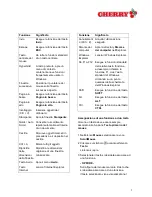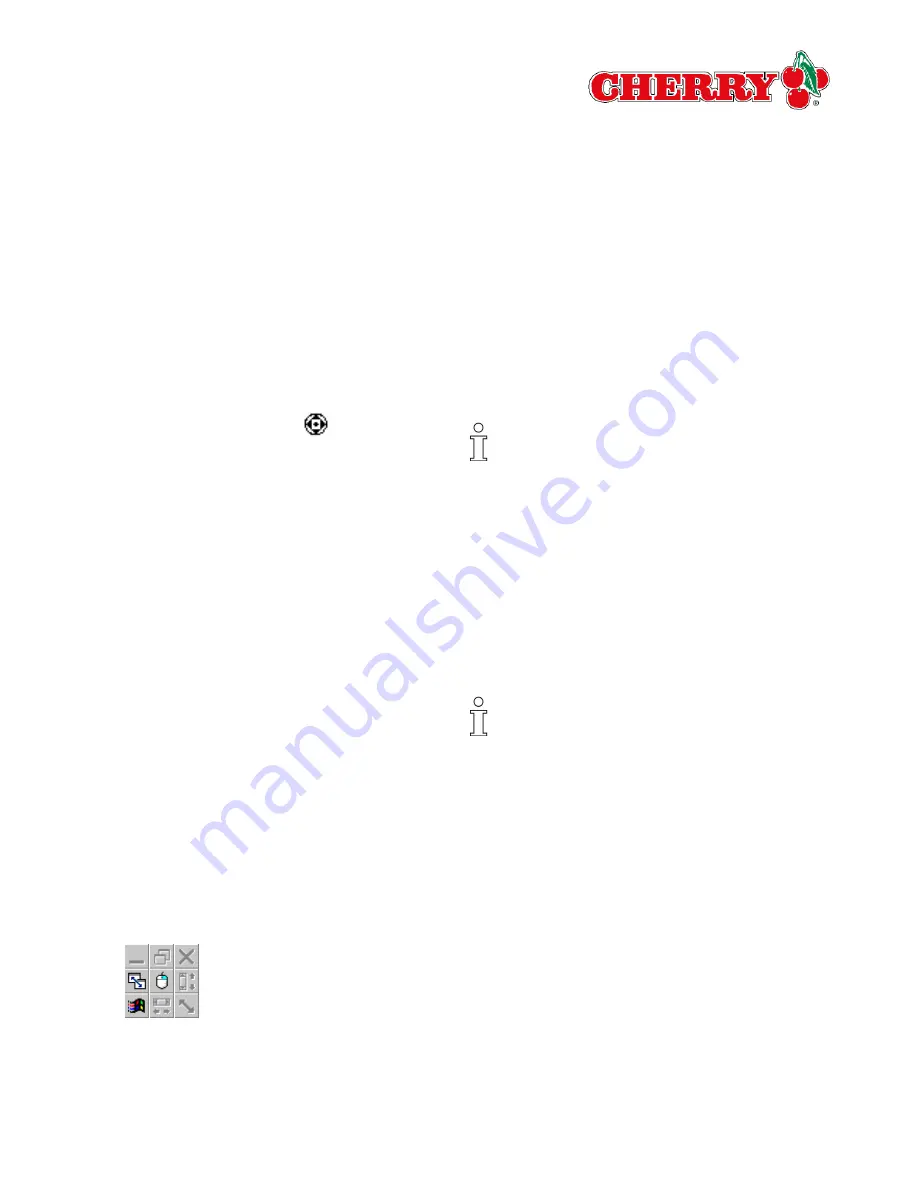
5
función, el documento se desplaza sin
necesidad de ejecutar ninguna función
adicional con el mouse.
Ya ha asignado la función Desplazamiento
rápido / automático a un botón.
1 Haga clic con el botón al que haya
asignado la función Desplazamiento
automático en cualquier punto del
documento.
En él aparecerá una cruz
.
2 Aleje el puntero de la cruz en la dirección
opuesta a la del desplazamiento de imagen
deseado.
El documento se desplaza en la dirección
deseada. La velocidad de desplazamiento
automático de la imagen es mayor cuanto
más se aleja el puntero de la cruz.
3 Para finalizar el desplazamiento, pulse
cualquier botón del mouse.
Para activar HyperGrid
Esta función abre un menú contextual con
nueve funciones de Windows, de modo que
no es necesario mover el puntero del mouse
por todas las barras de una pantalla.
Ya ha asignado la función HyperGrid a un
botón.
1 Mantenga presionado el botón al que ha
asignado la función HyperGrid.
Aparece en pantalla un menú contextual
que contiene nueve iconos.
2 Sitúe el puntero del mouse con el botón
presionado sobre uno de los iconos y suelte
el botón sobre la función deseada.
La función deseada se ejecuta.
3.2 Puntero
La ficha Puntero permite modificar la
apariencia del puntero del mouse. Puede
asignarse una apariencia diferente a cada una
de las funciones del puntero del mouse.
Ajuste estándar de la representación del
puntero
Si ha modificado la representación del
puntero, habrá anulado el ajuste estándar de
representación. No obstante, puede
restablecer este ajuste estándar por medio del
botón Utilizar predeterminada.
Para modificar la representación del
puntero
Cree sus propios esquemas
El botón Guardar como abre el cuadro de
diálogo Guardar esquema. Este cuadro de
diálogo permite añadir un esquema
compuesto por diferentes iconos de su
elección.
1 Seleccione la entrada deseada de la lista
Esquema. Cada uno de estos esquemas
contiene un listado compuesto por
diferentes iconos para cada una de las
funciones (p. ej. el reloj de arena para la
función de ocupado).
2 En la lista, seleccione la función de puntero
que desee modificar.
Summary of Contents for PowerWheel
Page 68: ...Cherry PowerWheel Mouse optical Cherry PowerWheel Mouse wireless optical 644 0273 00 M rz 2002...
Page 69: ...1 1 CHERRY CHERRY CHERRY CHERRY CHERRY CHERRY GmbH 2 Windows 95 98 ME Windows 2000 XP 1 2...
Page 70: ...2 3 3 1 Auto Quick Scroll HyperGrid Windows Ctrl C Ctrl X...
Page 73: ...5 2 3 HyperGrid Windows HyperGrid 1 HyperGrid 2 3 2 1 2 3 4 ani cur 5 6...
Page 74: ...6 OK 3 3 Windows 2000 Windows 2000 1 2 3 OK Windows 9x NT Windows 9x NT 1 2 3 OK 3 4...
Page 75: ...7 1 2 3 OK 3 5 1 2 3 OK 3 6 Ctrl...
Page 78: ...10 Windows 2000 1 2 Windows 2000 Windows 2000 3 Windows 2000 4...